本文教您迅速处理Win10系统apache打开失败
最近有刚升级win10系统的用户反映,在启动Apache服务器的时候,电脑出现弹出“Apache启动失败,请检查相关配置”提示,用户各种方法都试了,但也是解决不了,这让用户非常的苦恼。那么,win10系统下Apache启动失败要如何解决呢?接下来,小编快速给您解决下。
相信很多朋友在建网站的时候都会事先在本地搭建好服务器,然后再传到网站上。但是在本地计算机启动Apache的时候,经常会遇到Apache启动失败的提示,Apache启动失败如何解决呢?下面小编来教您快速解决apache启动失败的问题。
以下是快速解决apache启动失败的教程:
windows10_1118030218_1.jpg" title="启动失败" alt="启动失败">
启动失败图解详情-1
Apache启动失败的三种问题:
一、端口占用问题
1、这个是最有可能出现Apache无法启动的问题之一,运行CMD然后执行netstat -aon | findstr :80 ;
windows10_1118030218_2.jpg" title="apache" alt="apache">
apache图解详情-2
2、如果发现端口被多个占用,你可以用Win+R的方式,输入Regedit进入注册表,找HKEY_LOCAL_MACHINE\SYSTEM\CurrentControlSet\services\HTTP 修改Start这一项,将其改为0。
Windows10_1118030218_3.jpg" title="无法启动" alt="无法启动">
无法启动图解详情-3
二、Apache存放路径问题
1、通过命令行使用打开CMD定位到:[你的Apache路径本人下载的解压文件,然后直接解压路径为D:\httpd-2.4.20-x64-vc14-r2\Apache24]\bin,并在命令行内输入httpd.exe -k install -n “Apache2.4” 回车;
Windows10_1118030219_4.jpg" title="apache" alt="apache">
apache图解详情-4
2、发现路径提示有错,有两种解决办法,把Apache24放在在根目录下,或者去配置你的Conf文件。本文以改变路径方式为例,将Apache24存放在D盘根目录下;

无法启动图解详情-5
3、此时在定位到path:/bin,运行httpd.exe -k install -n “Apache2.4”即可。

启动失败图解详情-6
三、运行方式问题
1、通过上面第三步我们发现提示的问题告诉我们需要以管理员的身份运行;
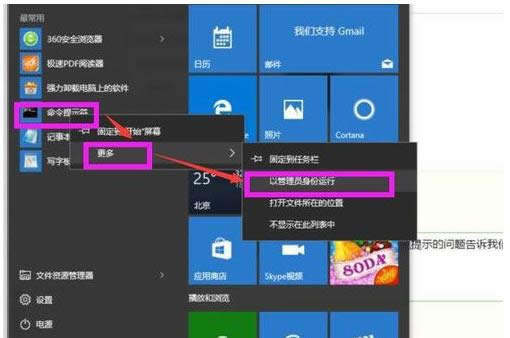
启动失败图解详情-7
2、然后在执行上面第三步,定位到path:/bin,运行httpd.exe -k install -n “Apache2.4”即可。

服务器图解详情-8
以上就是Win10系统快速解决apache启动失败的教程,希望对您有所帮助。
推荐系统
番茄花园 Windows 10 极速企业版 版本1903 2022年7月(32位) ISO镜像快速下载
语言:中文版系统大小:3.98GB系统类型:Win10新萝卜家园电脑城专用系统 Windows10 x86 企业版 版本1507 2022年7月(32位) ISO镜像高速下载
语言:中文版系统大小:3.98GB系统类型:Win10笔记本&台式机专用系统 Windows10 企业版 版本1903 2022年7月(32位) ISO镜像快速下载
语言:中文版系统大小:3.98GB系统类型:Win10笔记本&台式机专用系统 Windows10 企业版 版本1903 2022年7月(64位) 提供下载
语言:中文版系统大小:3.98GB系统类型:Win10雨林木风 Windows10 x64 企业装机版 版本1903 2022年7月(64位) ISO镜像高速下载
语言:中文版系统大小:3.98GB系统类型:Win10深度技术 Windows 10 x64 企业版 电脑城装机版 版本1903 2022年7月(64位) 高速下载
语言:中文版系统大小:3.98GB系统类型:Win10电脑公司 装机专用系统Windows10 x64 企业版2022年7月(64位) ISO镜像高速下载
语言:中文版系统大小:3.98GB系统类型:Win10新雨林木风 Windows10 x86 企业装机版2022年7月(32位) ISO镜像高速下载
语言:中文版系统大小:3.15GB系统类型:Win10
热门系统
- 1华硕笔记本&台式机专用系统 GhostWin7 32位正式旗舰版2018年8月(32位)ISO镜像下载
- 2雨林木风 Ghost Win7 SP1 装机版 2020年4月(32位) 提供下载
- 3深度技术 Windows 10 x86 企业版 电脑城装机版2018年10月(32位) ISO镜像免费下载
- 4电脑公司 装机专用系统Windows10 x86喜迎国庆 企业版2020年10月(32位) ISO镜像快速下载
- 5深度技术 Windows 10 x86 企业版 六一节 电脑城装机版 版本1903 2022年6月(32位) ISO镜像免费下载
- 6深度技术 Windows 10 x64 企业版 电脑城装机版2021年1月(64位) 高速下载
- 7新萝卜家园电脑城专用系统 Windows10 x64 企业版2019年10月(64位) ISO镜像免费下载
- 8新萝卜家园 GhostWin7 SP1 最新电脑城极速装机版2018年8月(32位)ISO镜像下载
- 9电脑公司Ghost Win8.1 x32 精选纯净版2022年5月(免激活) ISO镜像高速下载
- 10新萝卜家园Ghost Win8.1 X32 最新纯净版2018年05(自动激活) ISO镜像免费下载
热门文章
常用系统
- 1华硕笔记本&台式机专用系统 GHOSTXPSP3 2018年4月 ISO镜像免费下载
- 2番茄花园Ghost Win8.1 x64 办公纯净版2018年4月(激活版) ISO镜像快速下载
- 3番茄花园Ghost Win8.1 x64 办公纯净版2018年10月(激活版) ISO镜像快速下载
- 4电脑公司 GhostXpSp3 电脑城装机版 2020年3月 ISO镜像高速下载
- 5新萝卜家园Ghost Win8.1 X64位 纯净版2020年11月(自动激活) ISO镜像高费下载
- 6电脑公司 装机专用系统Windows10 x64 企业装机版 版本1507 2022年4月(64位) ISO镜像高速下载
- 7笔记本&台式机专用系统 Windows10 企业版 2019年11月(32位) ISO镜像快速下载
- 8新雨林木风 Windows10 x86 企业装机版2019年10月(32位) ISO镜像高速下载
- 9电脑公司 GhostXpSp3 电脑城装机版 2021年3月 ISO镜像高速下载
- 10笔记本&台式机专用系统 GhostWin7 32位新春特别 旗舰版2020年2月(32位) ISO镜像免费下载





















